Antwort:
Thema: Wie erstelle ich Dachebenen und Dachlandschaften die für mehrere Teilbilder sprich Geschosse gelten sollen und wie lege ich die in der richtigen Höhe ab?
1. Zunächst zeichnet Ihr Eure Ebene fürs Dach auf das Teilbild 4 (ohne sonstige Bauteile).
Dann wechselt Ihr in die Bauwerksstruktur / Ebenenmanager. Ganz unten gibt es die neue Funktion Dachlandschaft einfügen. Bitte klicken und unter aus Teilbild das Teilbild 4 auswählen:
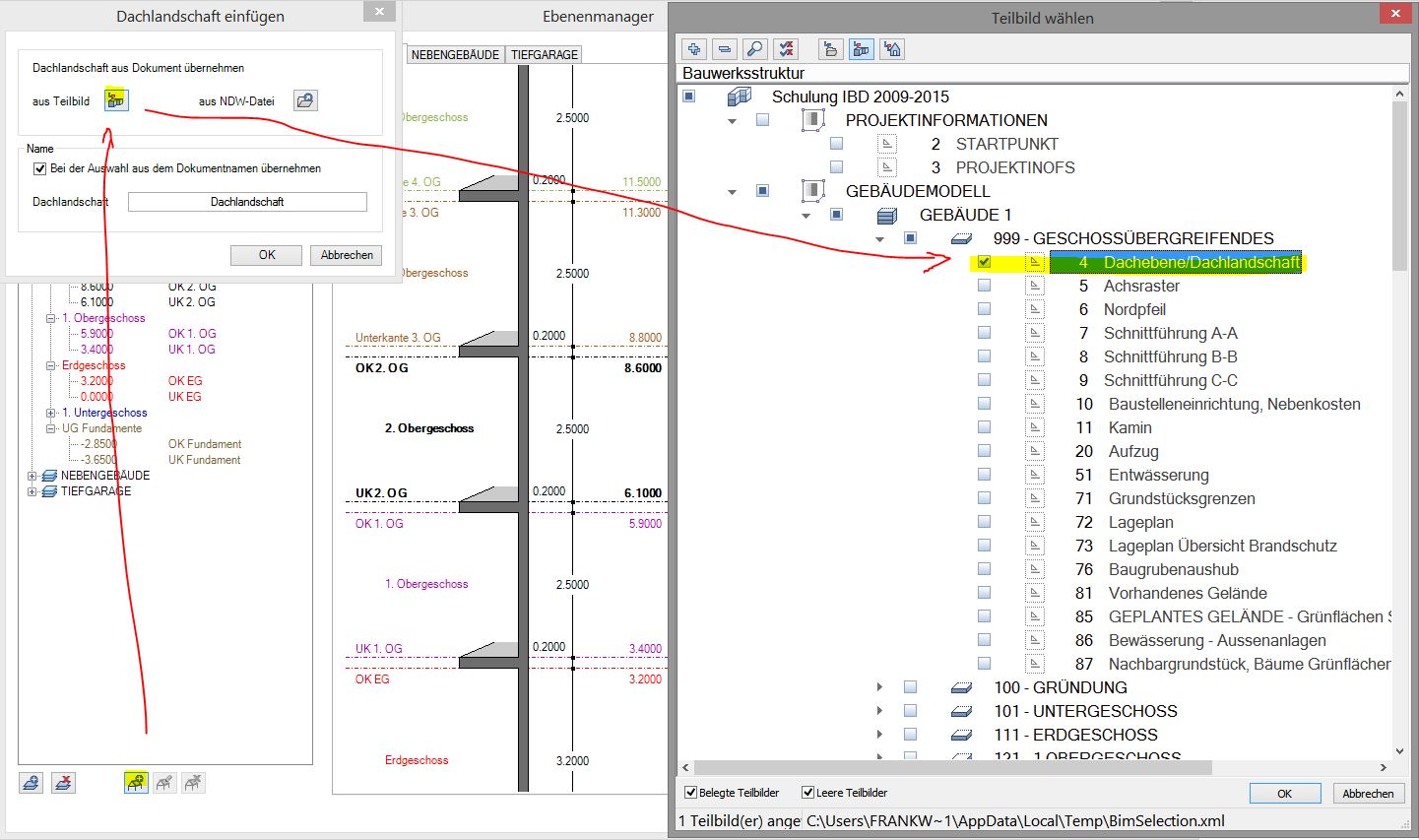
Dachlandschaft aus TB 4
Mit ok bestätigen. Da es eine Dachebene ist auf Teilbild 4, bestätigt Euch das Allplan, ansonst passiert hier nichts, also drauf achten das Ihr auch Dach oder Ebenen drauf habt:
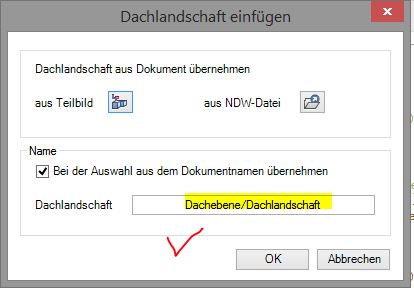
Dachlandschaft Ebene aus TB
Damit das Dach – sprich die Ebene – sich auch die richtige Stelle / Höhe in der Bauwerksstruktur begibt, stellt Ihr die UK gleich der UK des gewünschten Geschosses ein:
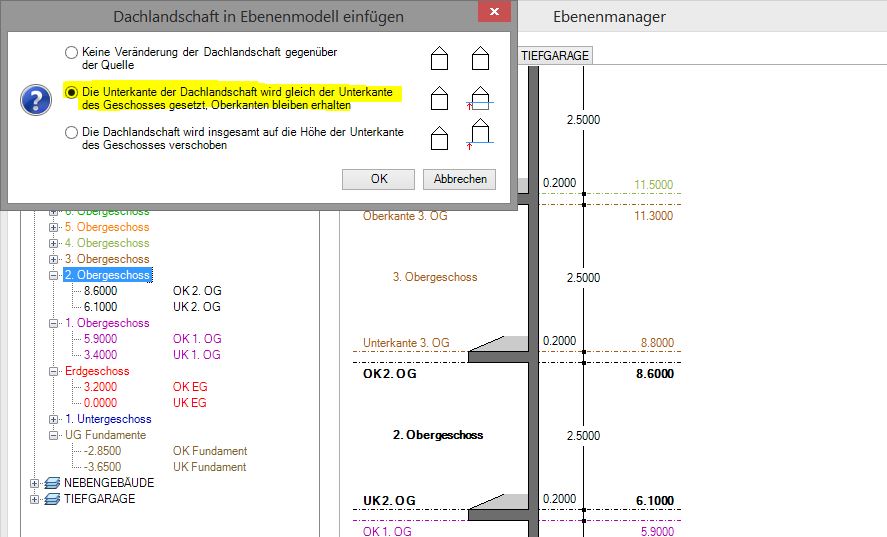
Dachlandschaft richtige Unterkante Ebene
Nun erscheint ein Icon und in dem gewünschten Geschoss die Dachlandschaft mit Anzeige der UK:
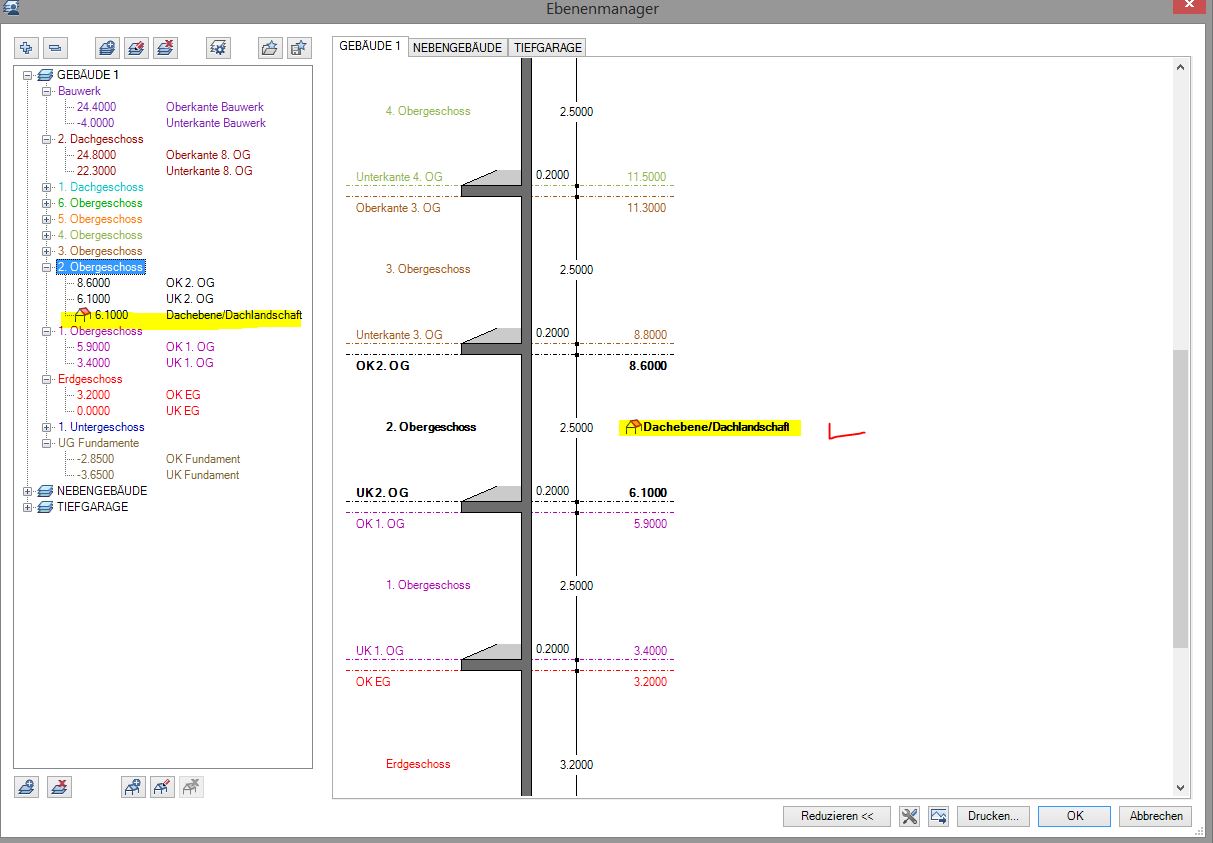
Dachlandschaft Ebene sichtbar
Das bedeutet, wenn Ihr die Ebene einem beliebigen Teilbild zuweist, werden die Dächer aus dem Teilbild 4 diesen zugeordnet:
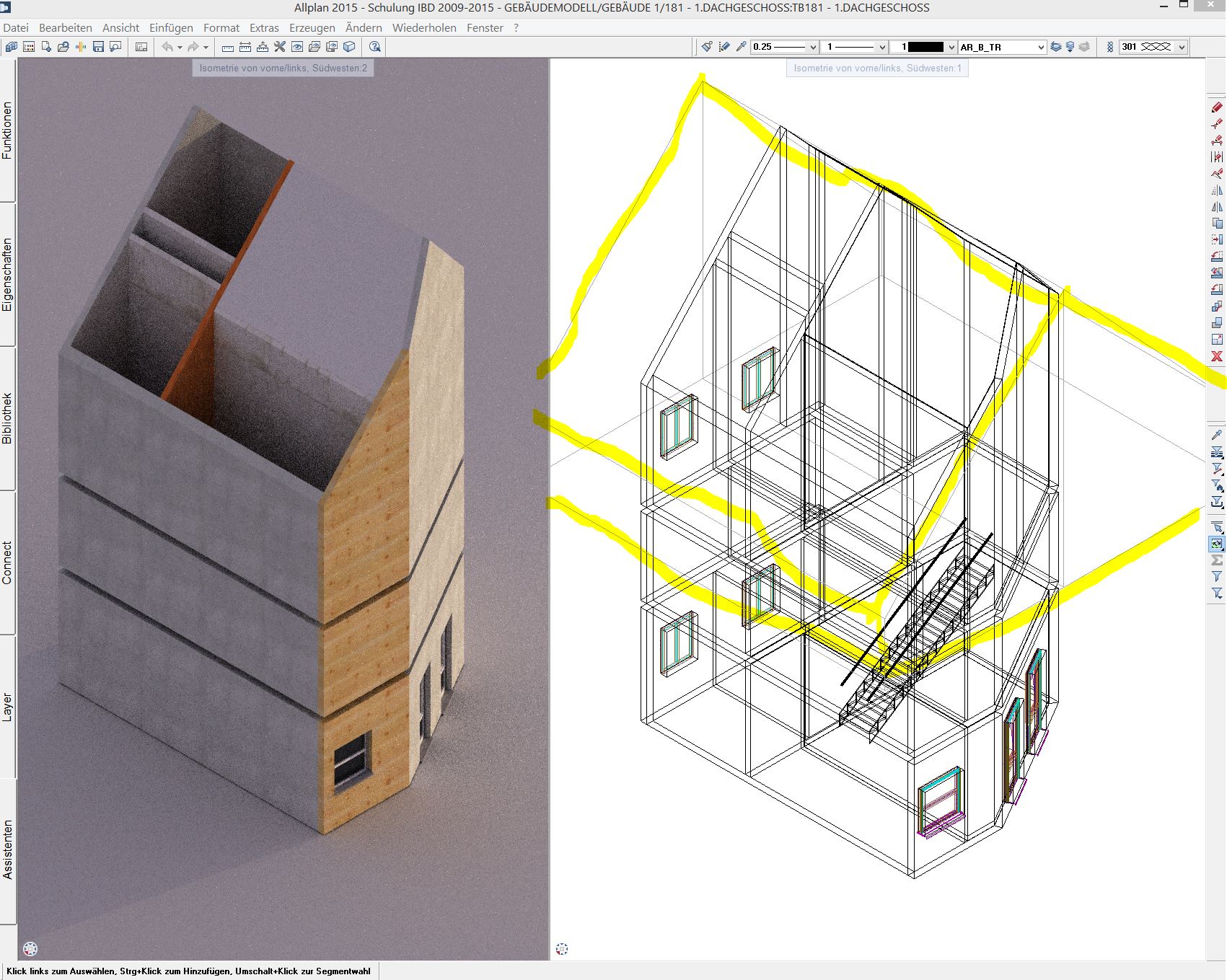
Dachebene aus TB 4 für das 2. Geschoss
TIP:
Jetzt könnt Ihr einfach Dachvarianten erstellen, in dem Ihr auf dem Teilbild 4 mehrere Dächer ausprobiert und dann mit der Funktion Dachlandschaft ersetzen. Wichtig ist hierbei das die neue Dachebene natürlich auch an der selben Stelle wie die alte liegt, also über dem Gebäude:
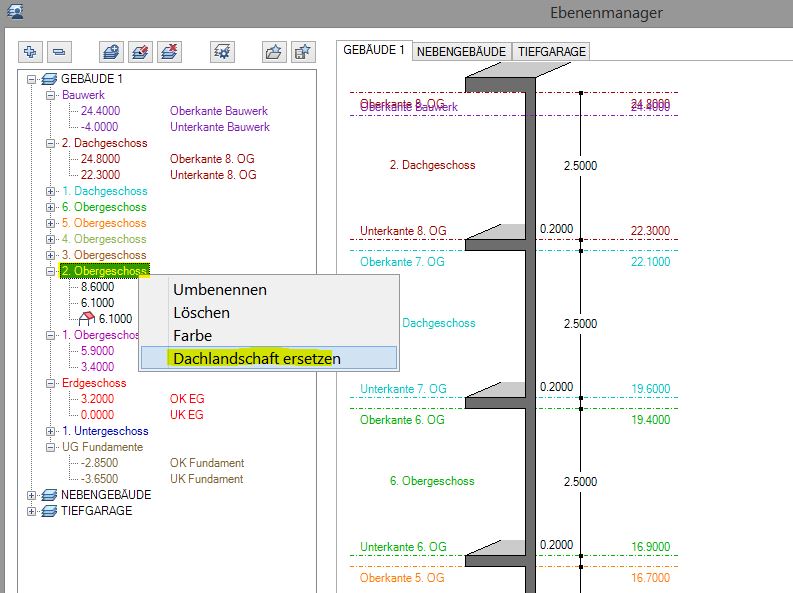
Dachlandschaft ersetzen
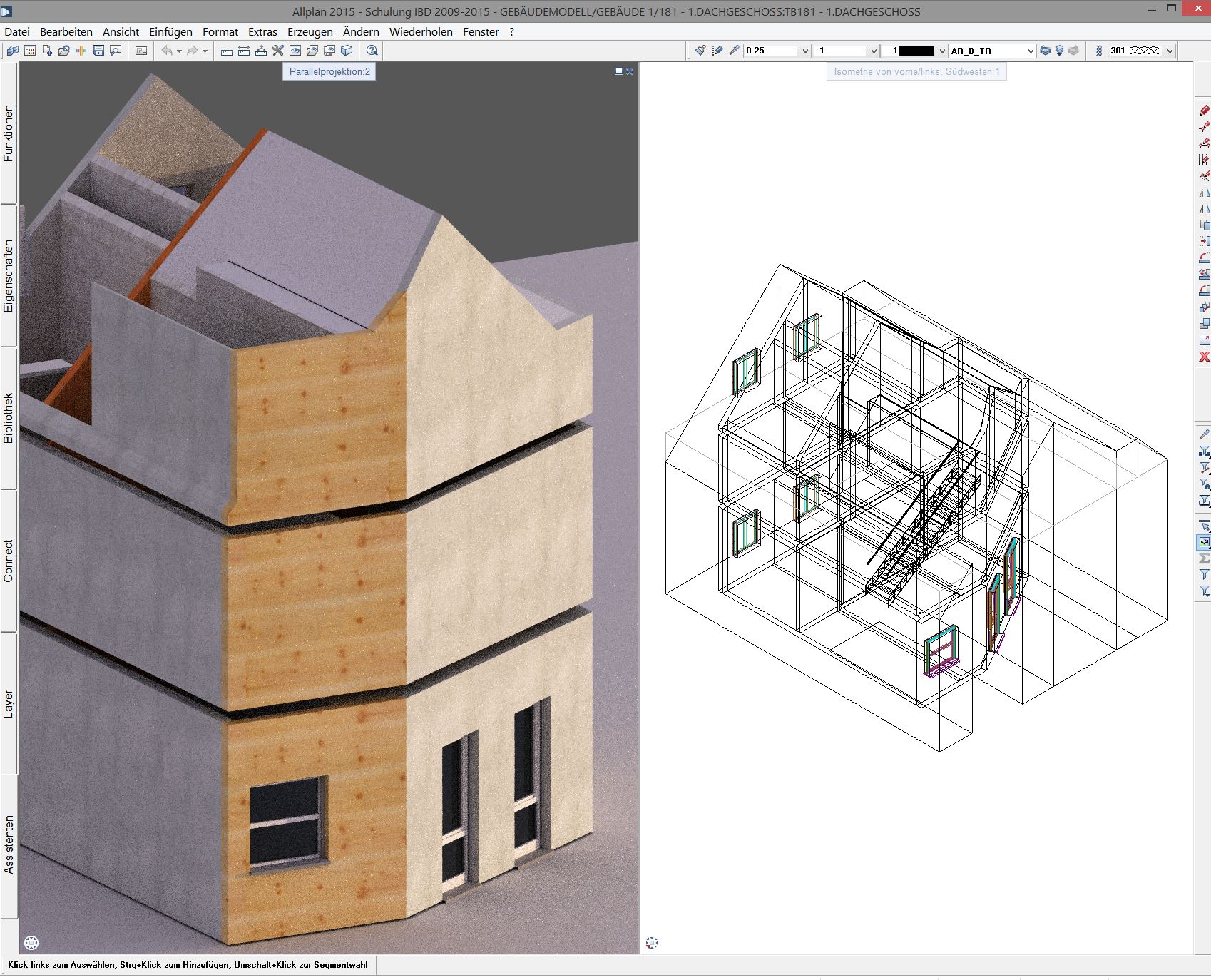
Dachebene neu ersetzt
Ich hoffe, mit diesen Informationen konnte ich Euch weiterhelfen, für weitere Fragen oder auch Bestellungen könnt Ihr Euch selbstverständlich gerne wieder an uns wenden. Viel Spass mit Allplan wünscht Euch
Dipl.-Ing. (FH) Frank Will

